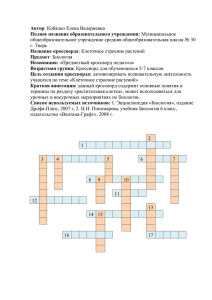Приложение «Кроссворд» на портале http://learningApps.org
реклама
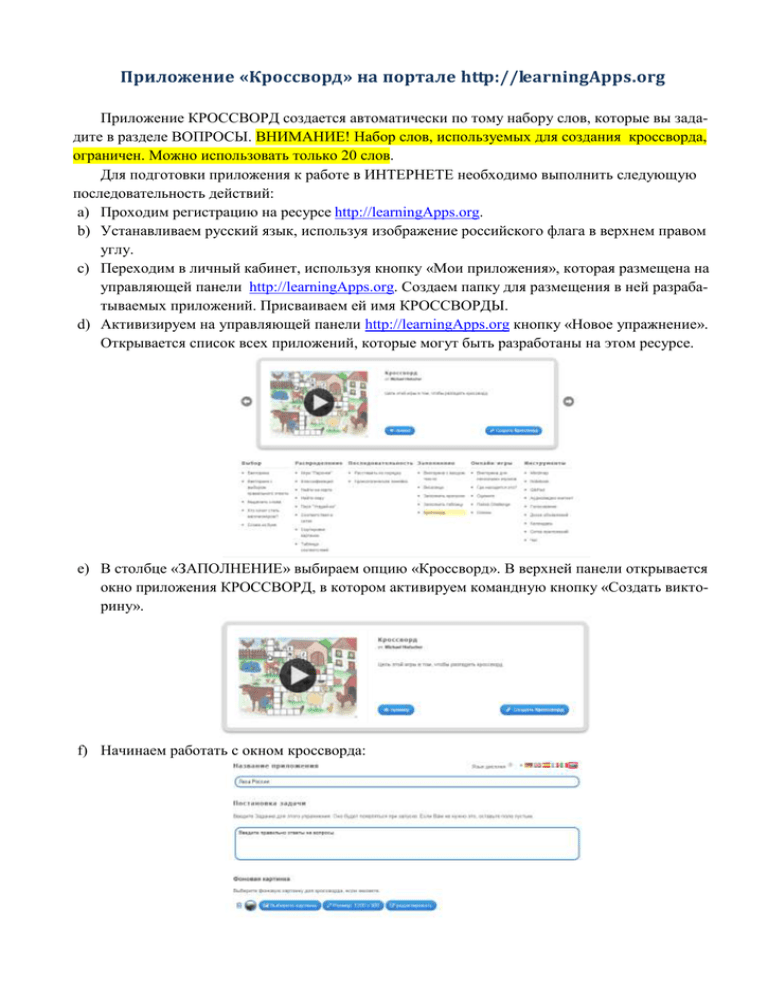
Приложение «Кроссворд» на портале http://learningApps.org Приложение КРОССВОРД создается автоматически по тому набору слов, которые вы зададите в разделе ВОПРОСЫ. ВНИМАНИЕ! Набор слов, используемых для создания кроссворда, ограничен. Можно использовать только 20 слов. Для подготовки приложения к работе в ИНТЕРНЕТЕ необходимо выполнить следующую последовательность действий: a) Проходим регистрацию на ресурсе http://learningApps.org. b) Устанавливаем русский язык, используя изображение российского флага в верхнем правом углу. c) Переходим в личный кабинет, используя кнопку «Мои приложения», которая размещена на управляющей панели http://learningApps.org. Создаем папку для размещения в ней разрабатываемых приложений. Присваиваем ей имя КРОССВОРДЫ. d) Активизируем на управляющей панели http://learningApps.org кнопку «Новое упражнение». Открывается список всех приложений, которые могут быть разработаны на этом ресурсе. e) В столбце «ЗАПОЛНЕНИЕ» выбираем опцию «Кроссворд». В верхней панели открывается окно приложения КРОССВОРД, в котором активируем командную кнопку «Создать викторину». f) Начинаем работать с окном кроссворда: Вводим НАЗВАНИЕ кроссворда, прописываем действия учащемуся в разделе ПОСТАНОВКА ЗАДАЧИ, при желании выбираем фоновую картинку. g) Устанавливаем отметки по работе с ресурсом. Интересным вариантом контроля выполнения кроссворда можно сделать контрольное слово, которое формируется из первых букв слов ответов, размещенных под соответствующими цифрами. Контрольное слово размещается в разделе ОТВЕТ. Возможны варианты корректировки сообщений в последних разделах приложения, а именно: похвала за правильное выполнение приложения и его заданий в разделе «ОБРАТНАЯ СВЯЗЬ» и помощь при работе с приложением в разделе «ПОМОЩЬ». После просмотра и анализа работоспособности приложения с использованием командной кнопки . Не забудьте его сохранить, используя командную кнопку , и разместить в пространстве Интернет, используя необходимый из предложенных вариантов. Кроссворд готов к работе и с заданиями для пользователя до начала работы выглядит следующим образом: Контрольные вопросы по горизонтали/по вертикали появляются после нажатия левой клавишей мыши на цифру внутри сетки кроссворда. Рядом с вопросом размещены: таблица ответа, а также командная кнопка ОК, подтверждающая введенное слово. Проверять ответ можно после каждого введенного слова, и тогда, если введенное слово неправильное, оно будет выделено красным цветом Если у вас появилось желание вместо текста вопроса использовать иллюстрацию, то не забывайте об области подсказки, размещенной в строке вопроса. Возможно несколько вариантов добавления иллюстрации в текст вопроса. После размещения найденной иллюстрации в тексте вопроса смотрим, как она отображается на экране приложения. При необходимости редактируем качество. Размер иллюстрации Вид иллюстрации Следует заметить, что данный интерактивный ресурс можно скорей использовать как тренажер, а не способ определения качества усвоенного материала.